DDR爱好者之家 Design By 杰米
本教程和大家分享是一幅Urban Style都市风格海报的设计过程,详细讲述这种带点非主流、颓废和朋克的风格的海报要怎样完成。过程中会教大家一些快速精细抠图、制作纹理材质的技巧,适合Photoshop初学者快速掌握专业设计师使用的技巧。
Urban Style都市风格是一种源自上世纪90年代,在今天越演越烈的设计风格,拥有杂乱、颓废、非主流的设计效果,能把各种各样的物品揉杂在一起而产生浓烈的视觉印象,是很多时尚杂志、海报设计爱用的风格。本Photoshop教程就是教大家创作一幅颓废的都市风格海报,过程中使用的都是大家耳熟能详的技术,包括快速抠图、自定义材质等等。
先来看看最终效果:

最终效果图
准备工作:
为创造这幅海报,我从网上搜集了一些照片作为素材,包括听歌的女孩、旧式收音机和巨型音响。你可以选择自己喜欢的素材进行整合,从而按照设定的主题进行多样化的尝试。

素材图片
Step 1
在动用素材之前,我们首先要做一个简单的材质效果,之后会需要它为素材添加效果。
新建一个800×600像素的空白文档,按下“D”设置前景色/背景色为默认的黑白。
新建图层,使用滤镜>渲染>云彩。接着用滤镜>杂色>添加杂色,按照如下设置:数量50%,平均分布,单色。应用添加杂色效果后,再用滤镜>艺术效果>干画笔,设置如下:画笔大小2,画笔细节8,纹理1。
按照之前的设置再进行一次添加杂色(数量50%,平均分布,单色)。然后到滤镜>艺术效果>绘画涂抹,设置如下图:画笔大小7、锐化程度9、画笔类型:简单。
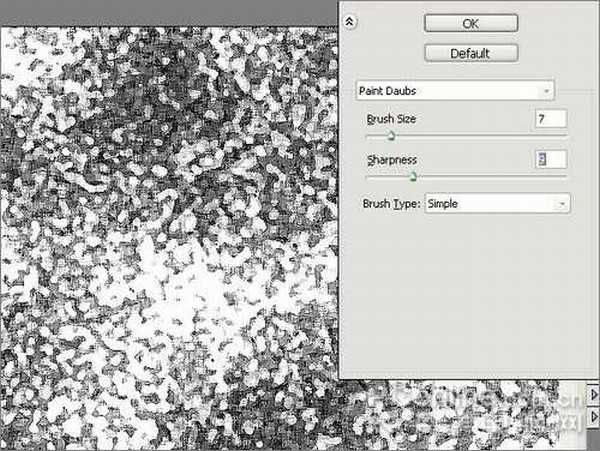
图1
Step 2
现在使用滤镜>画笔描边>喷溅,设置如下:喷色半径20、平滑度5。之后你应该会得到如下图的效果。
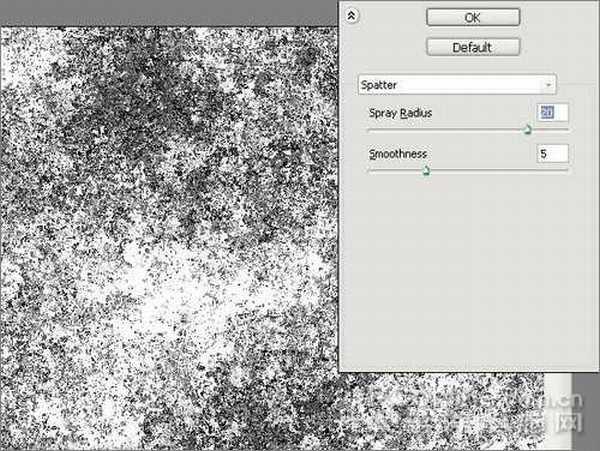
图2
上一页12 3 4 下一页 阅读全文
Urban Style都市风格是一种源自上世纪90年代,在今天越演越烈的设计风格,拥有杂乱、颓废、非主流的设计效果,能把各种各样的物品揉杂在一起而产生浓烈的视觉印象,是很多时尚杂志、海报设计爱用的风格。本Photoshop教程就是教大家创作一幅颓废的都市风格海报,过程中使用的都是大家耳熟能详的技术,包括快速抠图、自定义材质等等。
先来看看最终效果:

最终效果图
准备工作:
为创造这幅海报,我从网上搜集了一些照片作为素材,包括听歌的女孩、旧式收音机和巨型音响。你可以选择自己喜欢的素材进行整合,从而按照设定的主题进行多样化的尝试。

素材图片
Step 1
在动用素材之前,我们首先要做一个简单的材质效果,之后会需要它为素材添加效果。
新建一个800×600像素的空白文档,按下“D”设置前景色/背景色为默认的黑白。
新建图层,使用滤镜>渲染>云彩。接着用滤镜>杂色>添加杂色,按照如下设置:数量50%,平均分布,单色。应用添加杂色效果后,再用滤镜>艺术效果>干画笔,设置如下:画笔大小2,画笔细节8,纹理1。
按照之前的设置再进行一次添加杂色(数量50%,平均分布,单色)。然后到滤镜>艺术效果>绘画涂抹,设置如下图:画笔大小7、锐化程度9、画笔类型:简单。
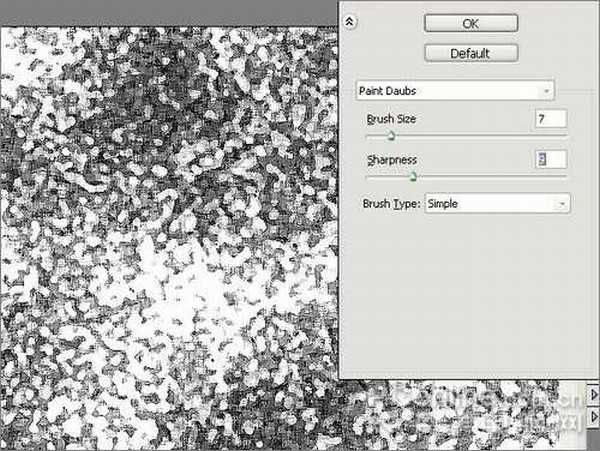
图1
Step 2
现在使用滤镜>画笔描边>喷溅,设置如下:喷色半径20、平滑度5。之后你应该会得到如下图的效果。
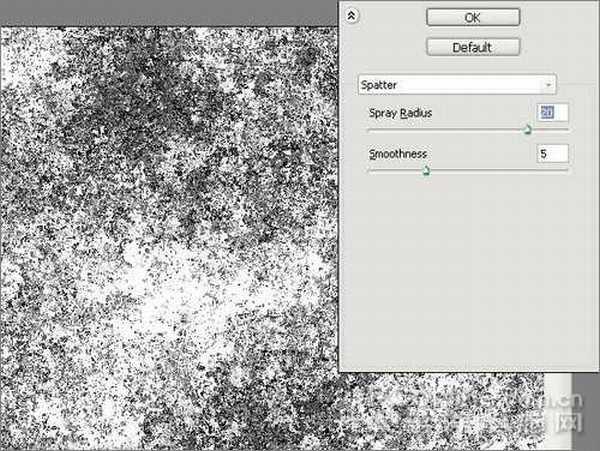
图2
上一页12 3 4 下一页 阅读全文
DDR爱好者之家 Design By 杰米
广告合作:本站广告合作请联系QQ:858582 申请时备注:广告合作(否则不回)
免责声明:本站资源来自互联网收集,仅供用于学习和交流,请遵循相关法律法规,本站一切资源不代表本站立场,如有侵权、后门、不妥请联系本站删除!
免责声明:本站资源来自互联网收集,仅供用于学习和交流,请遵循相关法律法规,本站一切资源不代表本站立场,如有侵权、后门、不妥请联系本站删除!
DDR爱好者之家 Design By 杰米
暂无评论...
RTX 5090要首发 性能要翻倍!三星展示GDDR7显存
三星在GTC上展示了专为下一代游戏GPU设计的GDDR7内存。
首次推出的GDDR7内存模块密度为16GB,每个模块容量为2GB。其速度预设为32 Gbps(PAM3),但也可以降至28 Gbps,以提高产量和初始阶段的整体性能和成本效益。
据三星表示,GDDR7内存的能效将提高20%,同时工作电压仅为1.1V,低于标准的1.2V。通过采用更新的封装材料和优化的电路设计,使得在高速运行时的发热量降低,GDDR7的热阻比GDDR6降低了70%。
更新日志
2025年02月22日
2025年02月22日
- 小骆驼-《草原狼2(蓝光CD)》[原抓WAV+CUE]
- 群星《欢迎来到我身边 电影原声专辑》[320K/MP3][105.02MB]
- 群星《欢迎来到我身边 电影原声专辑》[FLAC/分轨][480.9MB]
- 雷婷《梦里蓝天HQⅡ》 2023头版限量编号低速原抓[WAV+CUE][463M]
- 群星《2024好听新歌42》AI调整音效【WAV分轨】
- 王思雨-《思念陪着鸿雁飞》WAV
- 王思雨《喜马拉雅HQ》头版限量编号[WAV+CUE]
- 李健《无时无刻》[WAV+CUE][590M]
- 陈奕迅《酝酿》[WAV分轨][502M]
- 卓依婷《化蝶》2CD[WAV+CUE][1.1G]
- 群星《吉他王(黑胶CD)》[WAV+CUE]
- 齐秦《穿乐(穿越)》[WAV+CUE]
- 发烧珍品《数位CD音响测试-动向效果(九)》【WAV+CUE】
- 邝美云《邝美云精装歌集》[DSF][1.6G]
- 吕方《爱一回伤一回》[WAV+CUE][454M]
